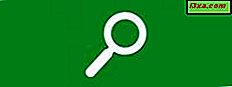
Dawno, dawno temu istniał program o nazwie Lotus Magellan, który sprawiał, że indeksowanie i wyszukiwanie dysku twardego było zadziwiająco łatwe. Musiałeś powiedzieć, żeby zbudował indeks, ale kiedy to zrobiłeś, wystarczyło wpisać szukany termin, a Magellan przejdzie przez indeks, znajdzie wszystkie pliki zawierające wyszukiwane hasło i wyświetli je jesteś w oknie. Możesz również zapisać swoje wyszukiwania, aby te pliki były natychmiast dostępne.
Więc co powiesz? Co to ma wspólnego z czymkolwiek? Cóż, wierzcie lub nie, z systemem Windows Vista Microsoft w końcu zaczął dostarczać użytkownikom systemu Windows te same umiejętności wyszukiwania, które Magellan dał użytkownikom DOS dekad wcześniej - i wiele więcej. Windows XP miał Wyszukiwarkę, ale był wolniejszy i znacznie mniej wyrafinowany. A system Windows 7 dodał ulepszenia do systemów Windows Vista i Windows XP. Rzućmy okiem na wyszukiwarkę i zobaczmy, co możesz zrobić dzięki temu narzędziu whizbang.
Przed wyszukiwarką Indeks - co to jest? Co to robi?
Zamierzam poświęcić chwilę na omówienie indeksu, ponieważ większość ludzi będzie chciała go zmodyfikować, aby upewnić się, że jest spersonalizowany, aby dopasować się do jego potrzeb.
Czym dokładnie jest ten tajemniczy indeks, z którego Search wyszukuje wyniki? Ci z nas, którzy używali systemu Windows XP, pamiętali proces indeksowania jako coś, co działało w tle i często spowalniało komputer tak bardzo, że wielu z nas go wyłączyło. Indeksowanie systemu Windows 7 działa również w tle, ale tak płynnie, że dopóki zasoby komputera nie zostaną już przesuniete do maksimum, większość ludzi nawet nie zauważy, kiedy działa.
Domyślnie indeks jest tworzony ze wszystkich popularnych lokalizacji plików systemu Windows 7, takich jak Moje dokumenty i biblioteki. Jeśli utworzyłeś własną strukturę plików i folderów, powinieneś poinformować system Windows, aby również indeksował te foldery (nie jest to robione automatycznie). Przejdź do Panelu sterowania, który, jak zauważysz, ma własne pole wyszukiwania (nieco więcej opiszę w tych polach wyszukiwania). W polu wpisz opcje indeksowania (prawdopodobnie nie będziesz musiał kończyć pisania przed pojawieniem się wyników).
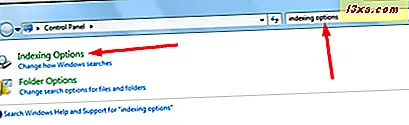
Tutaj widzisz domyślne lokalizacje indeksów dla mojego komputera (edytowałem spersonalizowane foldery ze względu na przejrzystość).
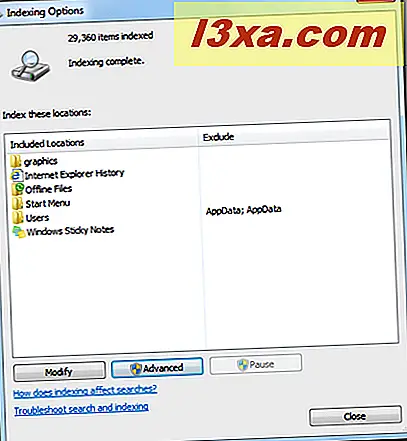
Jeśli chcesz dodać własne foldery do indeksu, kliknij Modyfikuj . Zostanie wyświetlona lista lokalizacji i możesz rozwinąć dowolny dysk i wybrać dowolny folder.
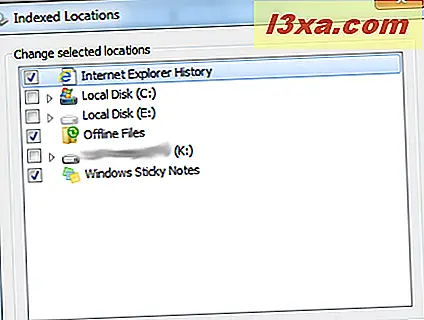
Jeśli istnieją lokalizacje, których nie potrzebujesz indeksować (na przykład nie aktywnie korzystam z programu Windows Sticky Notes ), możesz je usunąć. Kiedy skończysz, kliknij OK i od tego momentu Twój indeks zostanie spersonalizowany.
Aby uzyskać więcej informacji na temat indeksu, zobacz ten artykuł ze strony internetowej Microsoft. Popraw wyszukiwanie w systemie Windows za pomocą indeksu: często zadawane pytania.
Rozpoczęcie wyszukiwania za pomocą menu Start
Większość ludzi od razu zauważa pole wyszukiwania w menu Start i uczy się go wpisywać, aby znaleźć potrzebne programy i pliki. Dla osób zmieniających się z Windows XP, trochę się to przyzwyczaja (szczególnie dla tych z nas, którzy poświęcili sporo czasu na optymalizację naszego Menu Start ), ale wiele zalet szybko staje się oczywistych. Koniec z klikaniem w niekończące się warstwy menu, aby znaleźć to, co chcesz, lub spędzanie czasu na poruszaniu się po menu Start, aby miały jakiś sens. Po prostu wpisz, kliknij i idź. Szkło powiększające to uniwersalna ikona "wyszukiwania".
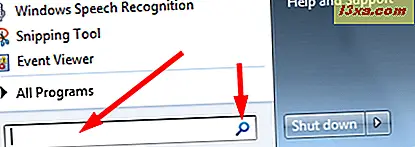
Po wpisaniu terminu Wyszukiwanie sortuje wyniki według kategorii. Jeśli istnieją programy zawierające ten termin, będą one wyświetlane jako pierwsze. Tutaj wybrałem termin wyszukiwania, o którym wiedziałem, że wyświetli wiele wyników, chociaż żaden z nich nie jest programem. Jak widać, każdy typ pliku jest posortowany w jego kategorii, a kilka plików jest wyświetlanych z opcją wyświetlenia więcej. Wyszukiwanie nie zawsze prawidłowo przypisuje kategorie - możesz zobaczyć, że utwory z mojego albumu Disneya są wymienione jako Dokumenty - ale znajdują wszystko, co zostało zaindeksowane, zawierające ten termin. Ponieważ ilość miejsca dostępnego w oknie wyników wyszukiwania jest ograniczona, możesz kliknąć nazwę każdej kategorii, aby ją rozwinąć i zobaczyć resztę.
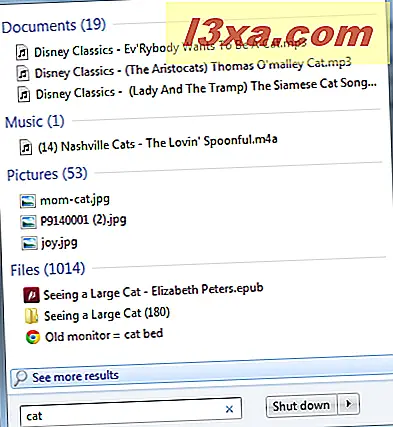
Więc jeśli chcę zobaczyć zdjęcie mojego i mojego kota, posłuchać piosenki lub przeczytać e-książkę, wszystko co muszę zrobić, to kliknąć i gotowe.
Inne wyszukiwania w innych miejscach
Jak widać, Panel sterowania ma własne pole wyszukiwania. Ale nie jest sam. Otwórz inne aplikacje systemu Windows, a zobaczysz pola wyszukiwania we wszystkich z nich. Wspaniałą rzeczą w tych polach wyszukiwania jest to, że są one wrażliwe na kontekst. Oznacza to, że każdy szuka w granicach aplikacji, w której wpisałeś wyszukiwany termin - tak jak w Panelu sterowania .
Oto pole wyszukiwania z Eksploratora Windows na moim komputerze. Twój prawdopodobnie będzie wyglądał inaczej, ponieważ zmodyfikowałem Eksploratora Windows, aby domyślnie pokazywał mój dysk C: \ .
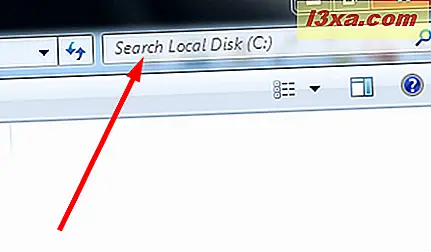
Prawdopodobnie jesteś już zaznajomiony z polem wyszukiwania w Internet Explorerze, które pojawia się na pasku URL, umożliwiając wyszukiwanie poszczególnych stron internetowych po prostu wpisując terminy.
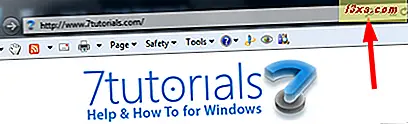
Szukaj a znajdziesz
Najlepszym sposobem zapoznania się z wyszukiwaniem jest wypróbowanie go. Jeśli zauważysz, że wyszukiwarka nie wyświetla plików, o których wiesz, że są, poświęć czas na spersonalizowanie indeksu. Spowoduje to, że wyszukiwanie będzie bardziej inteligentne, dzięki czemu możesz uzyskać informacje o prędkości wątku. Nie jesteśmy do końca zdolni powiedzieć "Komputer!" jak kapitan Kirk i dostał to, czego chcemy, ale to zbliża się do końca.



